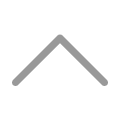ip地址怎么改?更改ip地址通常需要进行以下步骤,但请注意,ip地址需要管理员权限,而且在某些网络环境中可能受到限制。

1、确定我们有权限:如果正在使用公司网络或学校网络,可能需要联系网络管理员来请求更改ip地址。在个人计算机或家庭网络中,我们通常具有足够的权限来更改ip地址。
2、打开网络设置:具体步骤取决于我们的操作系统。
Windows:在Windows中,打开“控制面板”,然后选择“网络和共享中心”或“网络和Internet”>“网络和共享中心”。在左侧面板中,点击“更改适配器设置”。右键单击您正在使用的网络连接,然后选择“属性”。
macOS:在macOS中,打开“系统偏好设置”,然后选择“网络”。选择正在使用的网络连接,点击“高级”。
3、更改ip地址:在网络适配器属性或高级设置中,我们可以找到ip地址配置选项。
4、静态ip地址:如果我们原本使用静态ip地址,可以手动更改ip地址、子网掩码、网关和DNS服务器。
5、自动获取ip地址(DHCP):如果我们使用DHCP获取ip地址,可以在网络适配器属性中选择“自动获取IP地址”或“使用DHCP”。
6、保存更改:确保保存更改,然后关闭网络适配器属性或高级设置。
7、重启网络适配器:有时候,更改ip地址后,需要禁用和重新启用网络适配器,或者重新启动计算机,以使更改生效。
请注意,更改ip地址会影响我们的网络连接,因此请确保我们了解更改ip地址带来的影响,并在必要时备份重要的网络配置信息。如果我们在公司或学校网络中工作,请与网络管理员协商,以确保更改不会导致网络中断或冲突。
此外,更改ip地址应该是有充分理由的,不应该滥用。更改ip地址会导致网络配置问题,因此请确保我们明确了解为什么需要更改ip地址,以及如何更改以避免问题。
本文地址:https://www.htstack.com/news/8334.shtml
特别声明:以上内容均为 衡天云(HengTian Network Technology Co.,Limited) 版权所有,未经本网授权不得转载、摘编或利用其它方式使用上述作品。